الخاصة بك مع عائلاتك وموظفيك VIGI كيفية مشاركة أجهزة
باستخدام ميزة مشاركة الجهاز، يمكنك دعوة عائلاتك لإدارة أجهزة VIGI معًا.
ملحوظة:
1. تأكد من تحديث البرنامج الثابت لجهاز VIGI وتطبيق VIGI.
2. بعض الأجهزة لا تدعم خاصية المشاركة في الوقت الحالي. وسيخبرك التطبيق بأن ميزة المشاركة غير مدعومة.
الخطوة 1. في صفحة خاصتي، اضغط على مشاركة الجهاز وحدد الجهاز الذي تريد مشاركته.
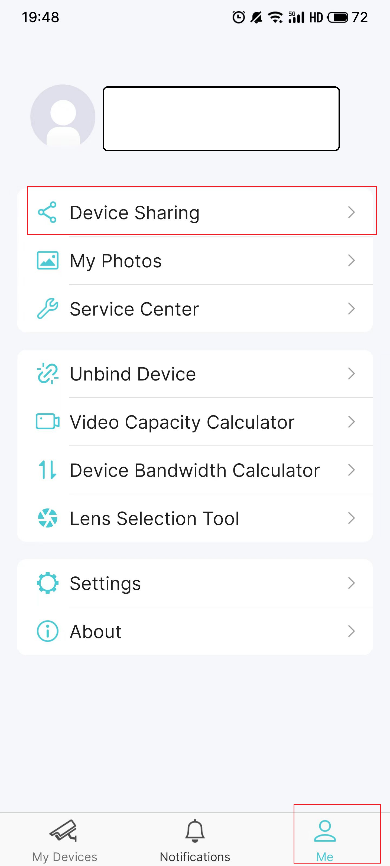
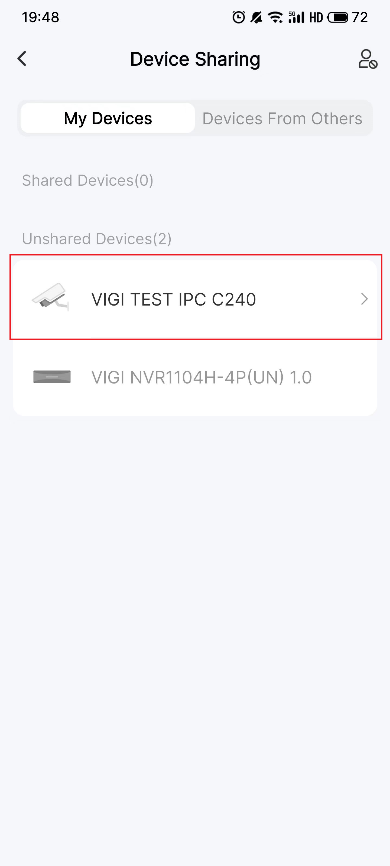
الخطوة 2. اضغط على مشاركة. أدخل معرف TP-Link الخاص بالمدعو، ثم اضغط على التالي.
إذا كان المدعو جديدًا على TP-Link، فيرجى الرجوع إلى الرابط لتسجيل معرف TP-Link الخاص بك: ما هو معرف TP-Link وكيفية إنشاء معرف TP-Link؟
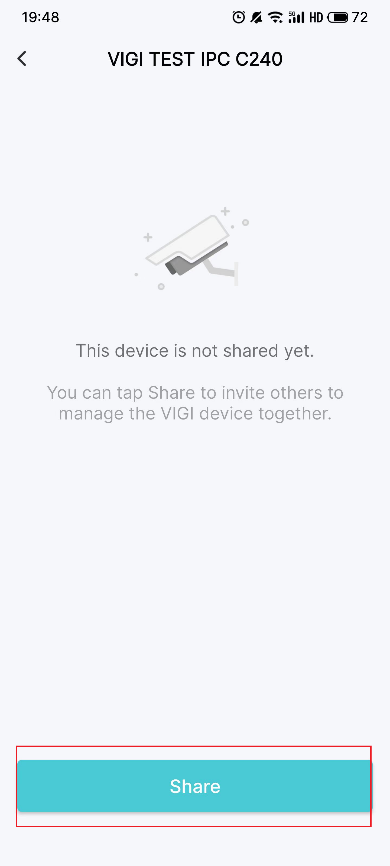
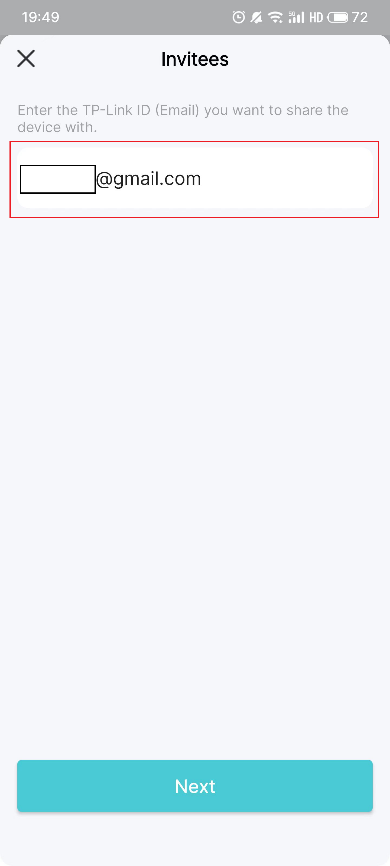
الخطوة 3. قم بتعيين الأذونات للمدعوين. لاحظ أن هناك إذنين مختلفين للمدعوين. ستقيد ميزة مشاهدة الفيديو امتيازاتها للمشاهدة المباشرة والتشغيل فقط. إذا كنت تريد منح الإذن للمدعو للتحكم في أجهزة VIGI الخاصة بك، فيرجى تعيين إدارة الجهاز.
بعد تحديد الإذن للمدعو، انقر فوق مشاركة وفهمت ذلك. الآن يستطيع المدعو مشاهدة الكاميرا الآن.
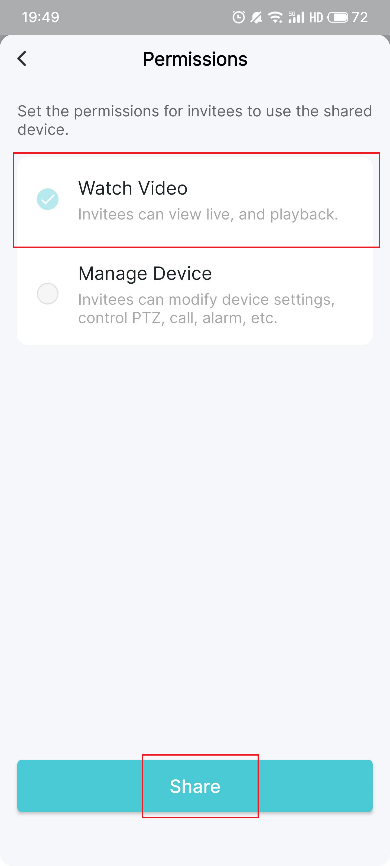
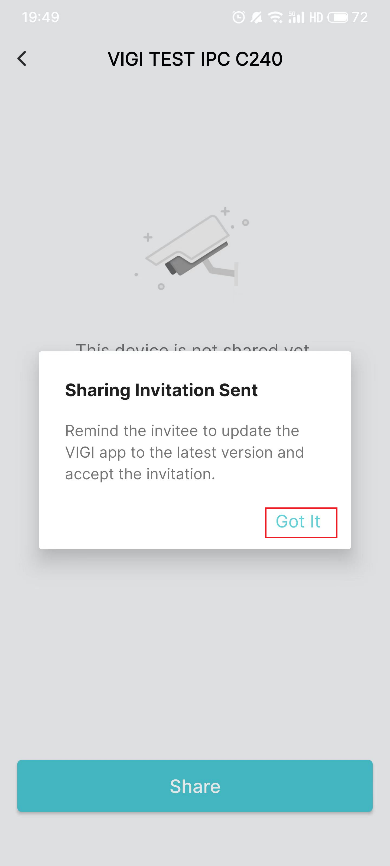
الخطوة 5. اسمح للمدعو بتسجيل الدخول إلى تطبيق VIGI، وتحقق من الدعوة ضمن الإشعارات، ثم انقر فوق قبول. بعد ذلك، يمكن للمدعو مشاهدة/إدارة جهاز VIGI المشترك هذا.
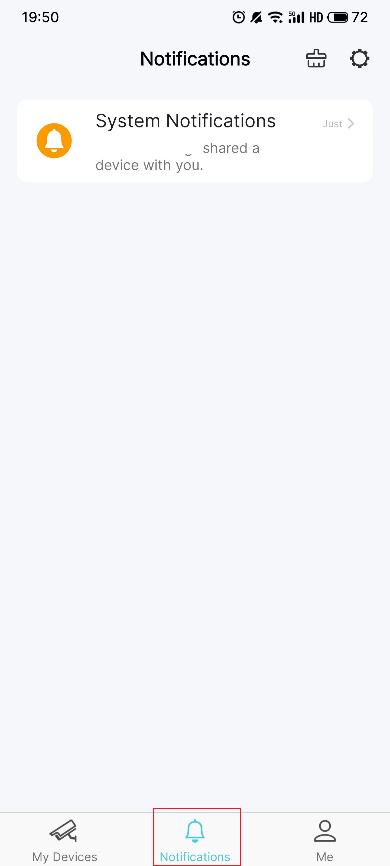
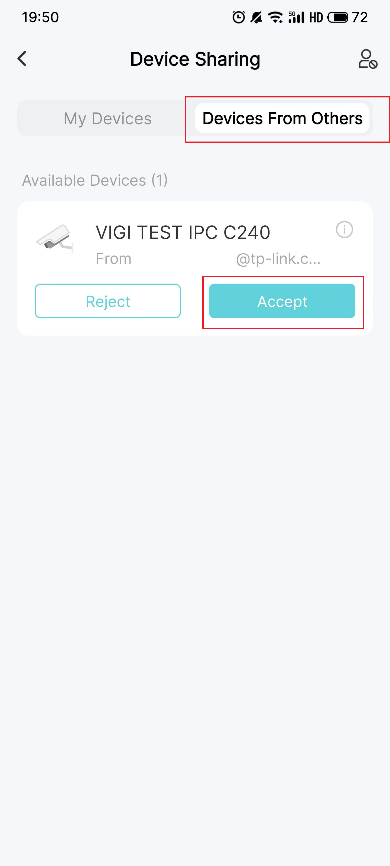
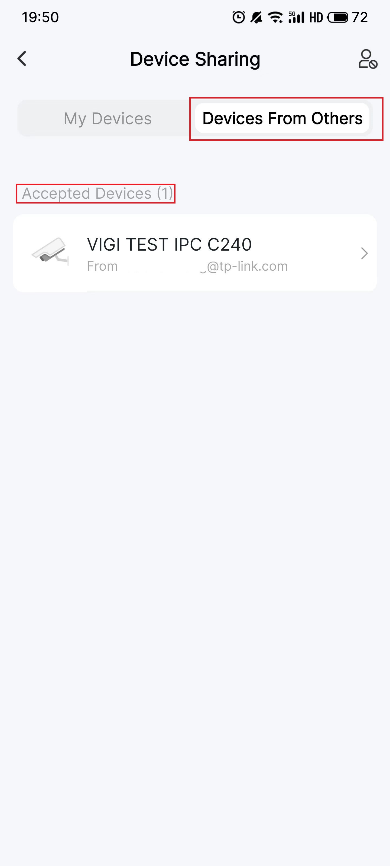
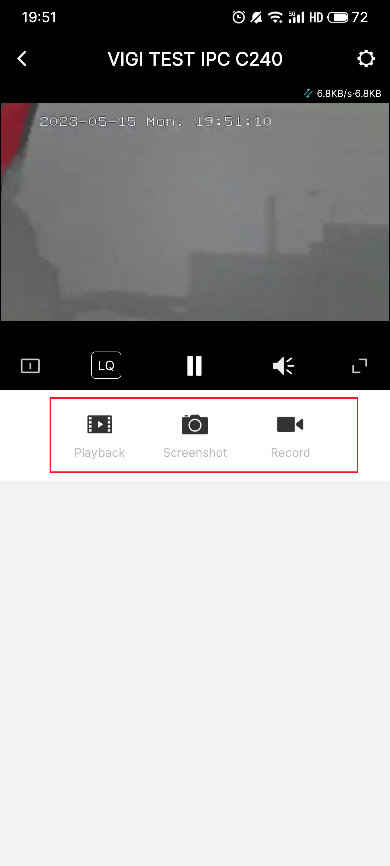
كيفية إيقاف مشاركة الجهاز
إذا كنت تريد إيقاف مشاركة الجهاز هذه، فانتقل إلى خاصتي > مشاركة الجهاز > الأجهزة المشتركة. اضغط على الجهاز الذي تريد إيقاف مشاركته. اضغط على حذف وقم بتأكيد الحذف.
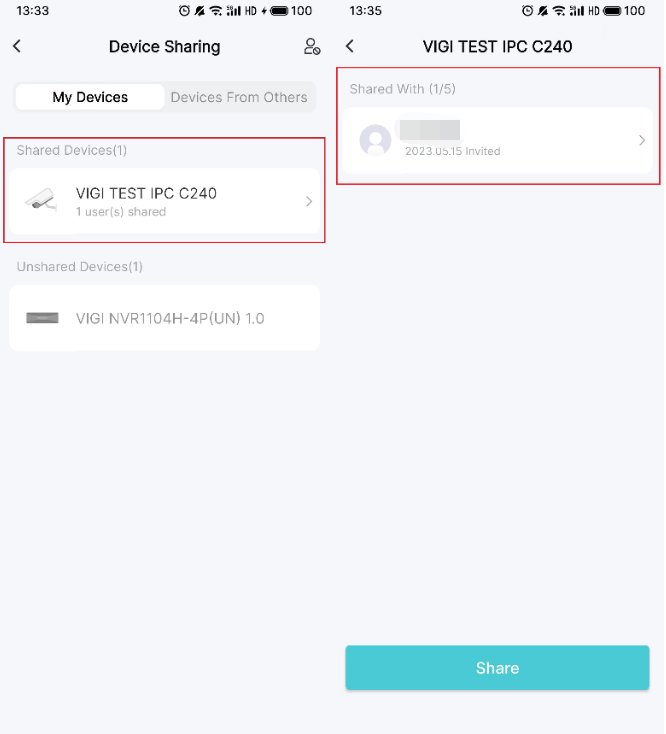
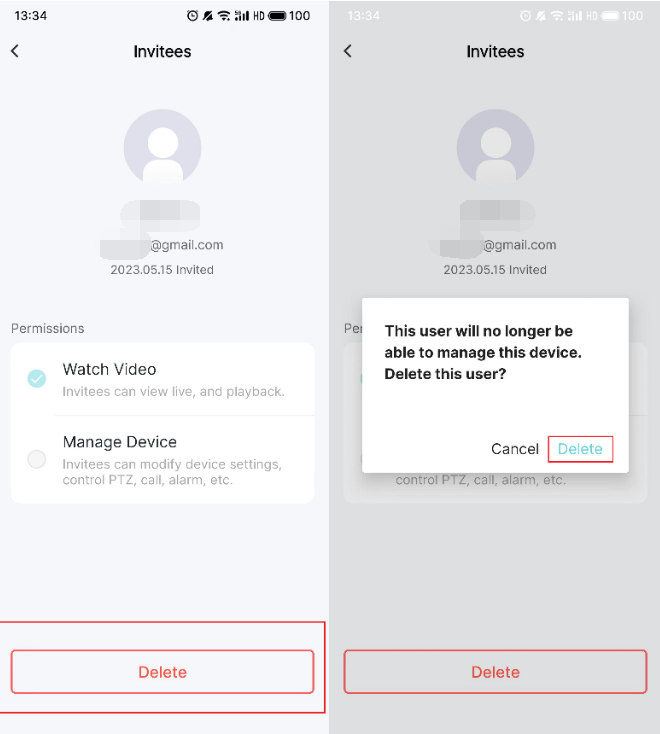
يرجى الاتصال بالدعم الفني لـ TP-Link مع المعلومات التالية إذا لم تتمكن من مشاركة أجهزة VIGI.
1) معرف TP-Link أو الحساب السحابي الخاص بك؛ معرف TP-Link للمدعو؛
2) رقم موديل جهاز VIGI الخاص بك وإصدار البرنامج الثابت الخاص به؛
3) إصدار تطبيق VIGI.
هل تجد هذه الأسئلة مفيدة؟
مشاركتك تساعدنا في تحسين الموقع
TP-Link Community
Still need help? Search for answers, ask questions, and get help from TP-Link experts and other users around the world.
_1.0_normal_1599113143630v.png)

_UN_1.0_normal_20231211021234r.png)